Cieľový priečinok musí byť prázdnou chybou v Steam, s čím je pripojený a ako ho opraviť

- 2341
- 508
- Ernest Mikloško
Pri inštalácii aplikácie Steam z rovnakého mena pre hry, programy a ďalšie zaujímavé materiály musia byť často chyba s vysvetlením „cieľového priečinka“. Tento proces je prerušený a musíte zopakovať pokus, ktorý tiež končí zlyhaním. Ďalej zistíte, aký je dôvod a čo robiť v tomto prípade.

Korekcia chyby „cieľový priečinok musí byť prázdny“ v Steam.
Čo znamená chyba
Samotné chybové hlásenie preložilo, že priečinok adresára (t.e., Miesto, kde sa prvky programu odosielajú na skladovanie) by malo byť čisté. Ak ste raz nainštalovali Steam a potom ste odstránení, niektoré súbory starej verzie by mohli zostať v priečinku. Program nemôže použiť svoj program, T.Do., Sú neplatné, takže existuje oznámenie neúspešného pokusu o inštaláciu.
Dôvod a riešenie problému
Ako sme už zistili, pri inštalácii Steam sa pokúša vytvoriť priečinok pre svoje súbory, ale v adresári nájde rovnaký názov a prerušuje proces, čo nás informuje, že cieľový priečinok adresára musí byť prázdny “. Teraz sa pokúsme vyriešiť tento problém, pre ktorý vám ponúkame tri jednoduché spôsoby.
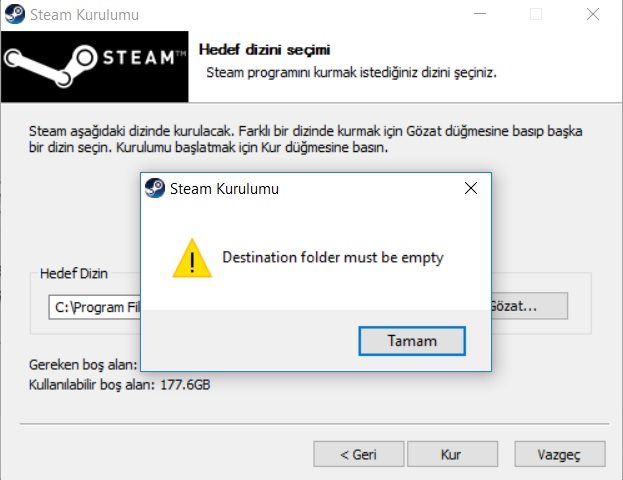
Odstránenie priečinka
- Otvorte „Štart“ - „počítač“ - „Disk C“ Ak máte Windows 7 alebo „Dirigent“ - „Tento počítač“ - „Disk C“ Ak máte 10. verziu „Windows“.
- Nájdite priečinok programových súborov (x86) a do neho bude investovaný.
- Úplne odstráňte priečinok z pary.
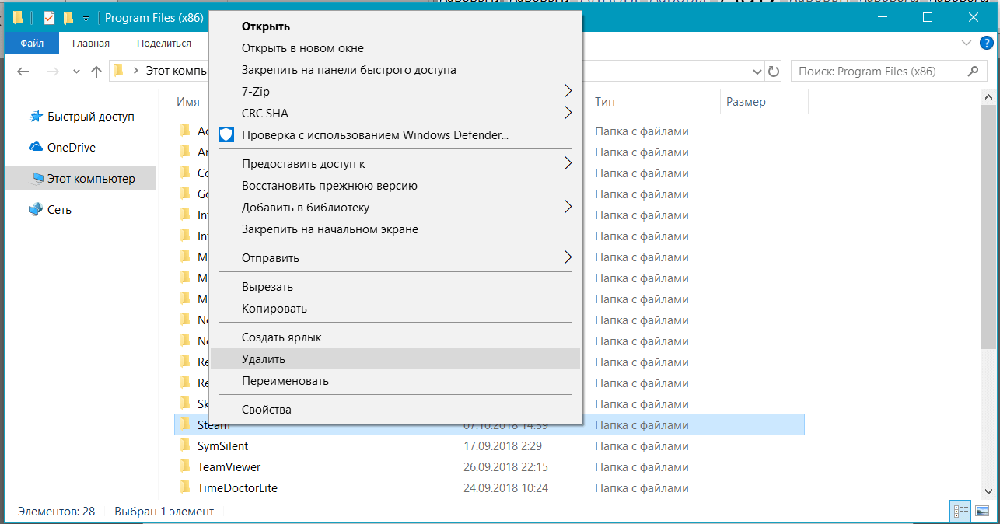
Často sa stáva, že systém odoláva diaľkovému priečinku, čo naznačuje, že tieto súbory sú zapojené do niektorých procesov. V takom prípade skúste:
- Obnoviť počítač a opakujte operáciu.
- Zavolajte správcovi úloh (Ctrl+alt+del), nájdite v procesoch pary a dokončite ich všetky (zvýraznite názvy+tlačidlo nižšie na pravom „plnom“) a potom skúste znova odstrániť priečinok.
- Kliknite na priečinok s pravým tlačidlom myši a vyberte „Vlastnosti“ a v nich - „bezpečnostné“ a „navyše“ karty. Vyberte užívateľský profil, pod ktorým teraz pracujete na počítači, a vložte známky opačné, aby „povolili odstránenie“.
- Ak to všetko viedlo k ničomu, stiahnite si nástroj na povinné odstránenie priečinkov (napríklad odomknutie), otvorte ho, vyberte adresár Steam. Zoznam procesov, ktoré je potrebné odstrániť pomocou špeciálneho tlačidla, sa otvorí a potom môžete bezpečne odstrániť priečinok.
Premenovanie priečinka
- Začnite znova inštalovať Steam, obísť kroky prijatého používateľskej dohody a výber jazyka.
- Ak ste požiadaní, aby ste uviedli adresár na ukladanie súborov, vyberte „Recenzia“.
- Prejdite sa po ceste: C: \ Program Files (x86) \ Steam. Otvorte priečinok Steam a vytvorte v ňom nové meno (napríklad Steam 2 - Použite latinčinu).
- Potvrďte, že tu chcete uložiť parné prvky.
- Pokračujte v inštalácii - Chybové hlásenie by malo zmiznúť.
Uveďte ďalší adresár
Táto metóda je podobná predchádzajúcej, ale sekvencia akcií sa mierne líši:
- Otvorte disid D a vytvorte tam priečinok Steam 2 alebo iným príspevkom.
- Spustite proces inštalácie a namiesto adresára v predvolenom nastavení kliknite na tlačidlo „Skontrolujte“.
- Vyberte priečinok disku D.
- Počkajte na dokončenie inštalácie a bez spustenia programu preneste priečinok, ktorý ste vytvorili do predvoleného adresára, t.e., V priečinku pary na disku s.
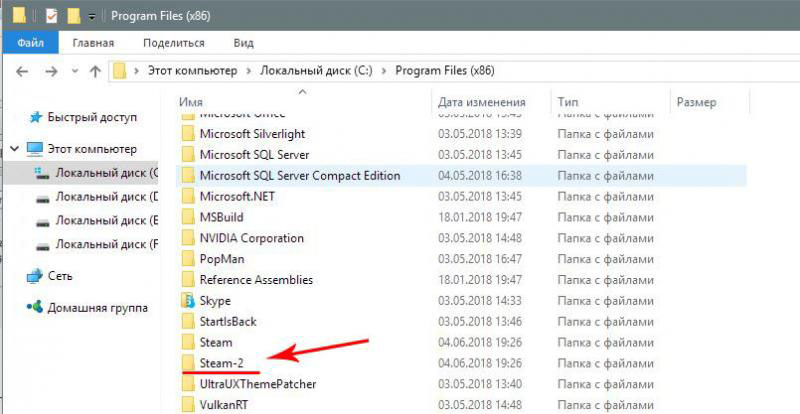
Prečítajte si tiež niekoľko tipov, ktoré vám pomôžu vyhnúť sa problémom s parou v budúcnosti:
- Nesmerujte na koreňový priečinok v procese práce s programom - všetky vaše hry a ochrany budú zrušené, akoby ste ich odstránili. Napríklad, ak pripisujete niečomu inému názvu pary (Steam Game, Steam.Org, atď.P.), prístup k vytvoreným knižniciam zmizne a budete musieť znova všetko preinštalovať.
- Ak ste odstránili Steam, aby ste ju znova nainštalovali, potom po Deinstale nezabudnite naskenovať počítač pomocou čistiaceho programu, napríklad Ccleaner, aby ste sa úplne zbavili všetkých starých súborov.
- Po odstránení pary štandardným spôsobom prejdite do adresára a skontrolujte, či priečinok s aplikačnými súbormi odstránil. Ak nie, odstráňte ho sami, aby ste nezabudli a nestretli sa, keď sa opätovná inštalácia s chybou „cieľový priečinok musí byť prázdny“.

